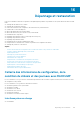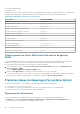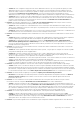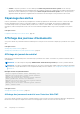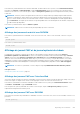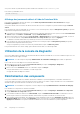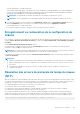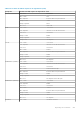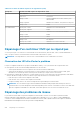Users Guide
Vous pouvez également vérifier la condition ntpd en tapant la commande RACADM suivante :
racadm getractime –n
Si l’astérisque n’apparaît pas pour l’un des serveurs configurés, ses paramètres sont peut-être incorrects. Le résultat de cette commande
contient des statistiques NTP détaillées qui peuvent faciliter le débogage du problème.
Si vous tentez de configurer un serveur NTP Windows, il peut s’avérer utile d’augmenter le paramètre MaxDist pour ntpd. Avant de
modifier ce paramètre, vérifiez bien ses conséquences, car le paramètre par défaut doit être suffisant pour fonctionner avec la plupart des
serveurs NTP.
Pour modifier le paramètre, entrez la commande suivante :
racadm config –g cfgRemoteHosts –o cfgRhostsNtpMaxDist 32
Une fois la modification effectuée, désactivez NTP, attendez 5-10 secondes, puis réactivez NTP :
REMARQUE : Il faut jusqu’à trois minutes supplémentaires pour que NTP se resynchronise.
Pour désactiver NTP, entrez :
racadm config –g cfgRemoteHosts –o cfgRhostsNtpEnable 0
Pour activer NTP, entrez :
racadm config –g cfgRemoteHosts –o cfgRhostsNtpEnable 1
Si les serveurs NTP sont correctement configurés et que cette entrée est présente dans le journal de suivi, cela confirme que le CMC est
incapable de se synchroniser avec l’un des serveurs NTP configurés.
Si l’adresse IP du serveur NTP n’est pas configurée, vous pouvez voir une entrée semblable à la suivante dans le journal de suivi :
Jan 8 19:59:24 cmc ntpd[1423]: Cannot find existing interface for address 1.2.3.4 Jan 8
19:59:24 cmc ntpd[1423]: configuration of 1.2.3.4 failed
Si un paramètre de serveur NTP a été configuré avec un nom d’hôte non valide, l’entrée de journal de suivi suivante risque de s’afficher :
Aug 21 14:34:27 cmc ntpd_initres[1298]: host name not found: blabla Aug 21 14:34:27 cmc
ntpd_initres[1298]: couldn't resolve `blabla', giving up on it
Pour plus d’informations sur la saisie de la commande gettracelog afin de vérifier le journal de suivi depuis l’interface Web CMC, voir
Utilisation de la console de diagnostic.
Interprétation des couleurs des LED et séquences de
clignotement
Les voyants du châssis indiquent les états suivants d’un composant :
● Des LED vertes allumées en continu indiquent que le composant est sous tension. Si la LED verte clignote, cela indique un événement
critique mais courant pendant lequel l’unité n’est pas opérationnelle. Cela n’indique pas de panne.
● Une LED orange clignotant sur un module indique une panne de ce module.
● Les voyants bleus clignotants peuvent être configurés par l’utilisateur et utilisés à des fins d’identification. Pour plus d’informations sur
la configuration, reportez-vous à la section Téléchargement du fichier MIB (Management Information Base) SNMP.
Tableau 51. Couleur des LED et séquences de clignotement
Composant Couleur de la LED, séquence de clignotement État
CMC Vert, continu Sous tension
Bleu, continu firmware en cours de téléversement
Mise à jour du firmware réussie
Hors tension Mise à jour du firmware en cours
238 Dépannage et restauration